Shaxda tusmada
loogu soo-dirayo-dhammaan qaab cajiib ah, oo loogu diri-ka-tago iimayl tiro-badan oo kamid ah,,,,,,,,,,,,,,,,,,,,,,,,,. Inta badan waxaa loo isticmaalaa in loogu diro fariimaha gaarka ah isticmaalayaasha sida waqtiyada kama dambaysta ah ee biilasha, soo jeedinta cusub, iwm. Waxaad haysataa doorashooyin kale oo aad ku dhammaystiri karto adeeggan, laakiin waxaad u baahan tahay inaad tan u samayso boosteejo qaali ah. Isku darka boostada waa xal kharash-badbaadin ah. Waxaan ku diri karnaa ku biirista boostada nooc kasta oo server ah. Laakin halkan, waxaan ku tusi doonaa sida boostada loogu diro isku darka Excel ilaa Outlook .
> Soo deji Buugaagta Shaqada >
> Soo deji tan ku celceli buuga shaqada si aad jimicsi u samayso intaad akhrinayso maqaalkan 1>Mail.docx > Waa maxay Isku-darka Boostada ku salaysan database. Isku-dhafka mailku wuxuu ka soo saaraa macluumaadka faylka isha wuxuuna geliyaa macluumaadkaas jidhka boostada. Tallaabooyinka Boostada Isku-dhafka Excel ilaa Muuqaalka >
Si loo sameeyo isku-darka waraaqaha, waxaan u baahanahay inaan raacno talaabooyinka qaar. Sida, sida samaynta dukumeenti, database, isku xidhka xogta, diritaanka boostada, iwm. Halkan, waxaan kaga wada hadli doonaa dhammaan tillaabooyinka hoosta. 📌 Tallaabada 1: Diyaarso Nuxurka iimaylka ee Microsoft Word >
> Kahor intaanan dirin wax fariin ah marka hore waxaan u baahanahay inaan qorno waxa ku jira iimaylka. Tallaabadan, waxaan sameyn doonaa tan. Waxaan ku qori doonaa macluumaadka iimaylka gudaha Microsoft Word . > >> - Fur Microsoft Word ka Start Menu .
> - guji Dukumeenti maran ikhtiyaarka faylka kelmad cusub Guji Mailings tabka.
> 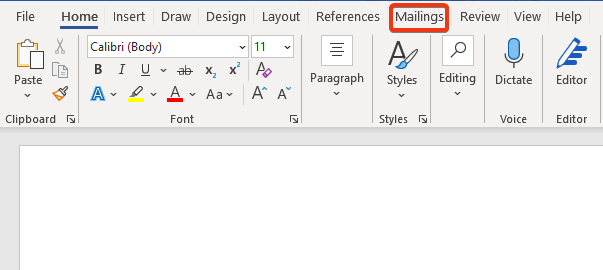 > 7 ah guji tab. Bilow Mail Isku-dhafka kooxda. >
> 7 ah guji tab. Bilow Mail Isku-dhafka kooxda. >
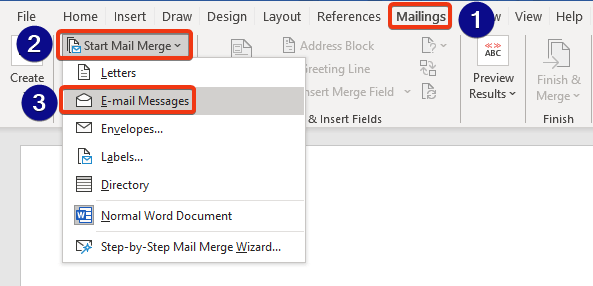 >>>>>
>>>>>
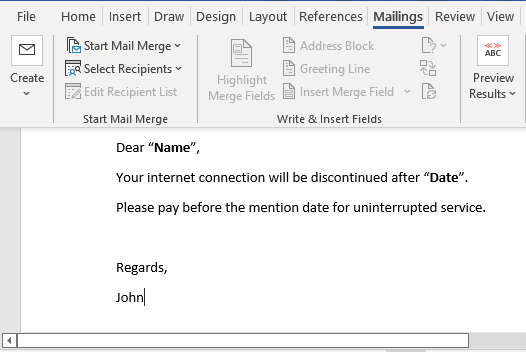 > Halkan, waxaan ku direynaa iimayl ogeysiinaya kama dambaysta ah ee bixinta biilka intarneedka.
> Halkan, waxaan ku direynaa iimayl ogeysiinaya kama dambaysta ah ee bixinta biilka intarneedka. In ka badan ka akhriso: Ku biirista Mail ee Excel una dir Baqshadaha Word (2 Hababka Fudud) >
> 1> Magaca iyo Taariikhda ayaa looga baahan yahay gudaha boostada, waxaana loo baahan yahay ciwaanka iimaylka si meesha loo diro >- > Marka hore, waxaan furaynaa madhan Excel faylka. > 15>
- Hadda, samee saddex 3 tiir Magac , Taariikhda , iyo Email . >
- Geli xogta ay u kala horreeyaan tiirarka. >
- guji Faylka taabka Excel faylka.
- Riix Kaydi nuqulka doorashada.
- Hadda, dooro meel aad ku kaydiso faylka Maamulaha faylka . >Ugu dambayntii, taabo Save badhanka. >15>>
- Tag Select Reception group oo dooro Isticmaal Liiska jira .
- Intaa ka dib, dhagsii Fur badhanka >
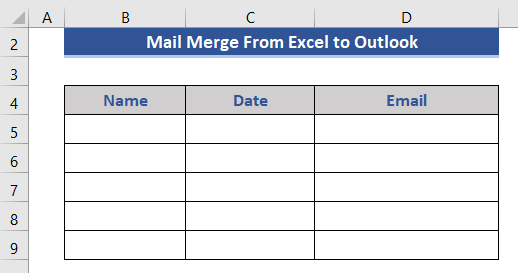
- >
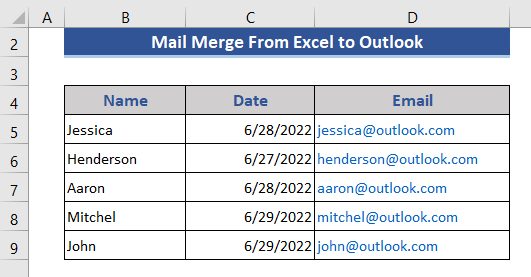 >
>
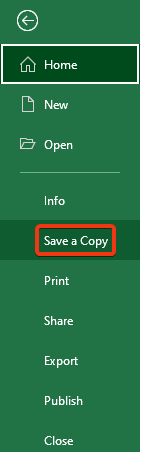
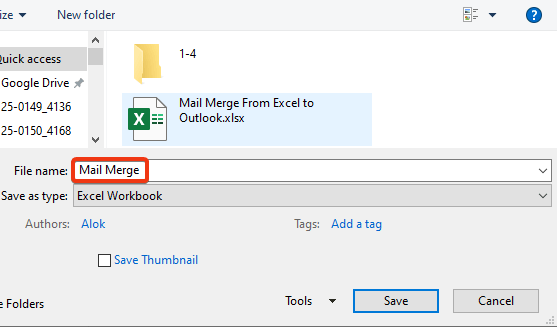 > >Faylkayagii waxa lagu kaydiyay goobta la doonayo. > Wax dheeraad ah ka akhri: Mail Ku biir Excel la'aanteed (2 Ways Habboon) > >> > waxaan ku xidhi doonaa erayga faylka Excel faylka. Faylka ereyga wuxuu qaabayn doonaa boostada isagoo ku saleysan macluumaadka Excel faylka.
> >Faylkayagii waxa lagu kaydiyay goobta la doonayo. > Wax dheeraad ah ka akhri: Mail Ku biir Excel la'aanteed (2 Ways Habboon) > >> > waxaan ku xidhi doonaa erayga faylka Excel faylka. Faylka ereyga wuxuu qaabayn doonaa boostada isagoo ku saleysan macluumaadka Excel faylka. - >
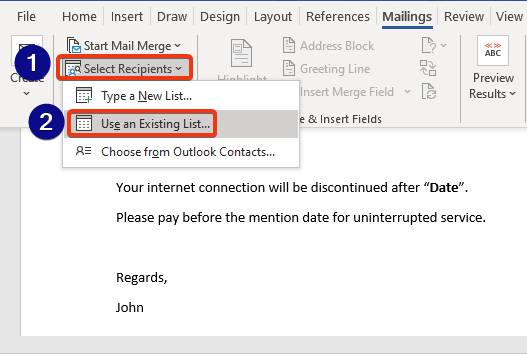 >
>
- > Ka dooro la rabo Excel faylka File Explorer .
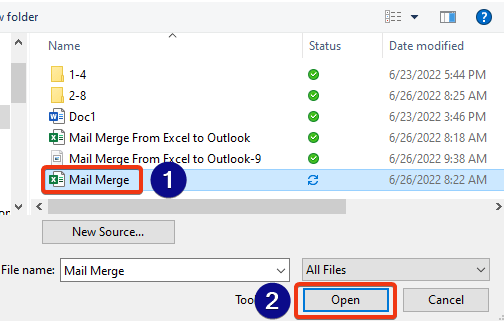
- >Dooro faylka la soo bandhigay. 13>Hubi Safka kowaad haddii xogtu ka kooban tahay madax tiirarka ikhtiyaarka >Ugu dambaynta, taabo OK . > OK
> 26>
Hadda, waxaanu ku xidhi doonaa doorsoomayaasha Excel columns.
>- >Dooro “ Magac ” kadibna dooro Geli Isku-darka Faylka ikhtiyaarka. >
- Hadda, menu ayaa soo bixi doona oo muujinaya magacyada tiirarka laga doortay Excel faylka. >
- Hadda dooro tiirka khusaysa.<14
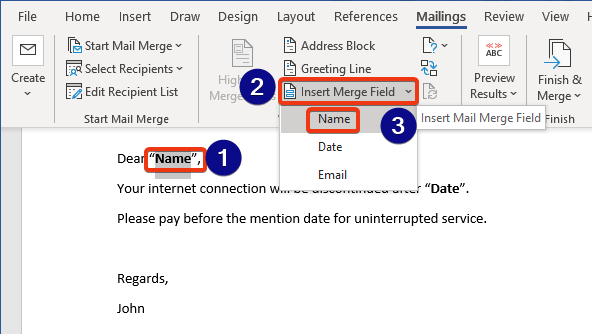 >
>
- >
- Hadda, waxaan arki karnaa Magaca waa la beddelay. > 15>
- Si la mid ah, tan u samee Taariikhda la beddeli karo. > 15>
> 28> 3>
Talaabada 4: Horudhac Hubinta oo dhame Mail Mer ge
Tallaabadan, waxaanu hubin doonaa horu marinta waxa ku jira boostada oo aanu dhamaystiri doono buuxdahabka.
- Si aad u heshid horudhac dhagsii Natiijooyinka Horudhac qaybta.
- > Hadda , eeg faylka ereyga.
- Magaca iyo taariikhda la beddelay. Waa 1aad xubinta xog-ururinta >
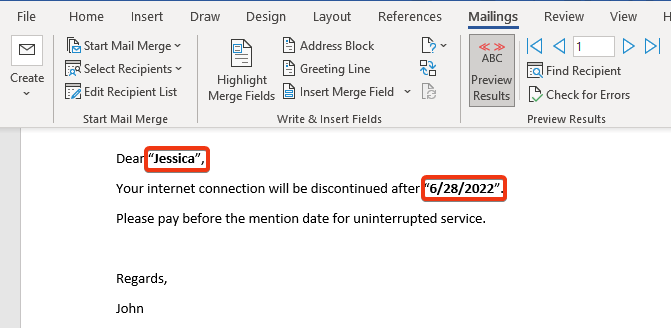
- Waxaa jira badhan lagu helo xubnaha soo socda mid mid.
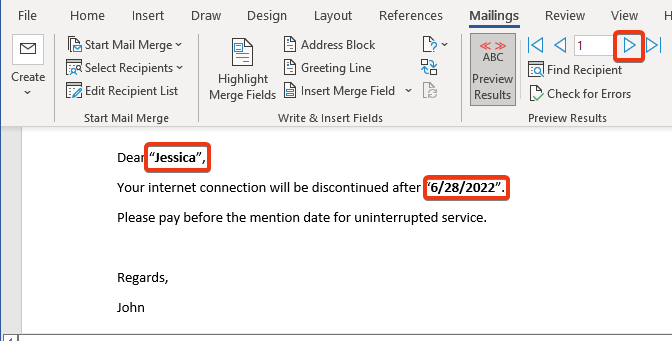 >
>
- >
- Fiiri, 2 xubnuhu wuu muujinayaa.
- Hadda, dhagsii Dhamee & Isku dhafka koox. >
- Waxaan helnaa liis xulashooyin
- Dooro Dir fariimaha iimaylka xulashooyinka > 15>
- Ku biir E-mail daaqada ayaa soo bixi doonta >Email dooro ikhtiyaarka To sanduuqa.
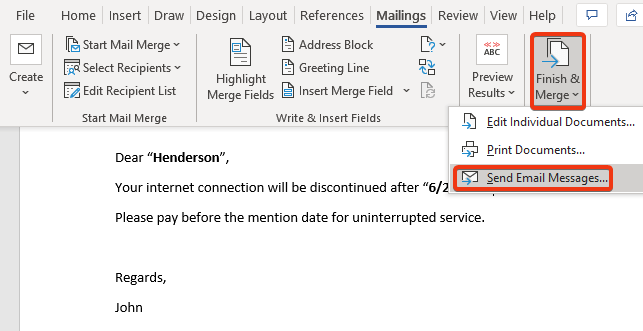 3>
3>
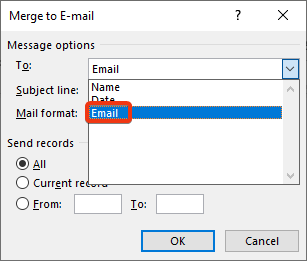
- >
- Geli mawduuc gudaha Xariiqda mawduuca sanduuqa
- Ugu dambaynta, taabo OK .
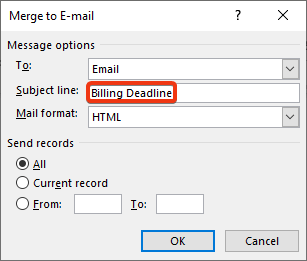
> 📌 Tallaabada 5: Hubi Farimaha Isku-dhafka ee Farimaha ee Muuqaalka >
> Hadda , waxaan eegi doonaa in isku-darka boostada uu si guul leh u dhammaaday. >- >
- Tag Outlook app-ka lagu rakibay kombiyuutarka >>Menu ka dhagsii Outbox ikhtiyaarka > Wax dheeraad ah ka akhri: Sida Loo diro Isku-dhafka Excel loona diro Muqaal Lifaaq ah maqaal, waxaan ku sifeynay habka mailku uga midoobo Excel ilaa Outlook . Waxaan tusnay dhammaan hababka si faahfaahsan isticmaalayaasha. Waxaan rajeynayaa in tani ay ku qancin doonto baahiyahaaga. Fadlan hayso aeeg websaydkayaga Exceldemy.com oo ku bixi talooyinkaaga sanduuqa faallooyinka. >

